用好“Ctrl+T”也有技巧
2020-01-16 07:38王志军
电脑知识与技术·经验技巧 2020年9期
王志军
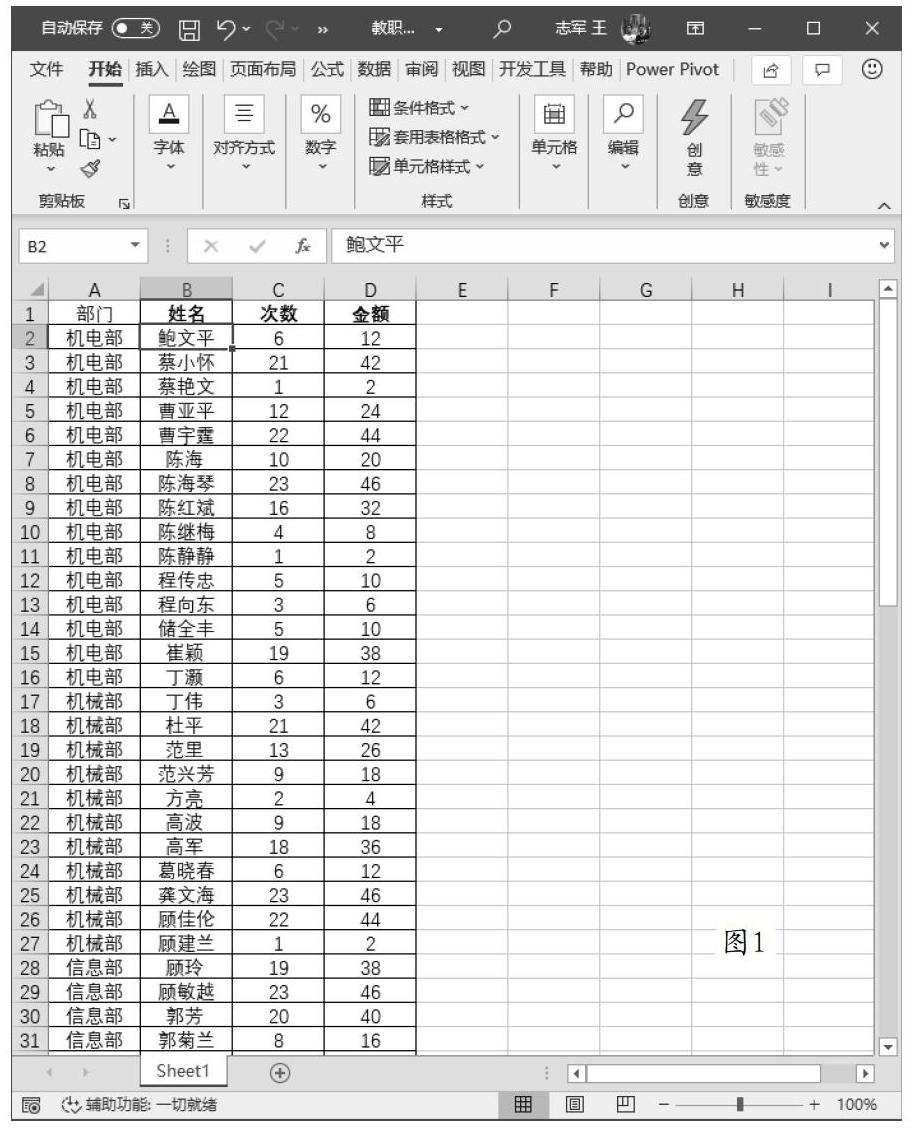

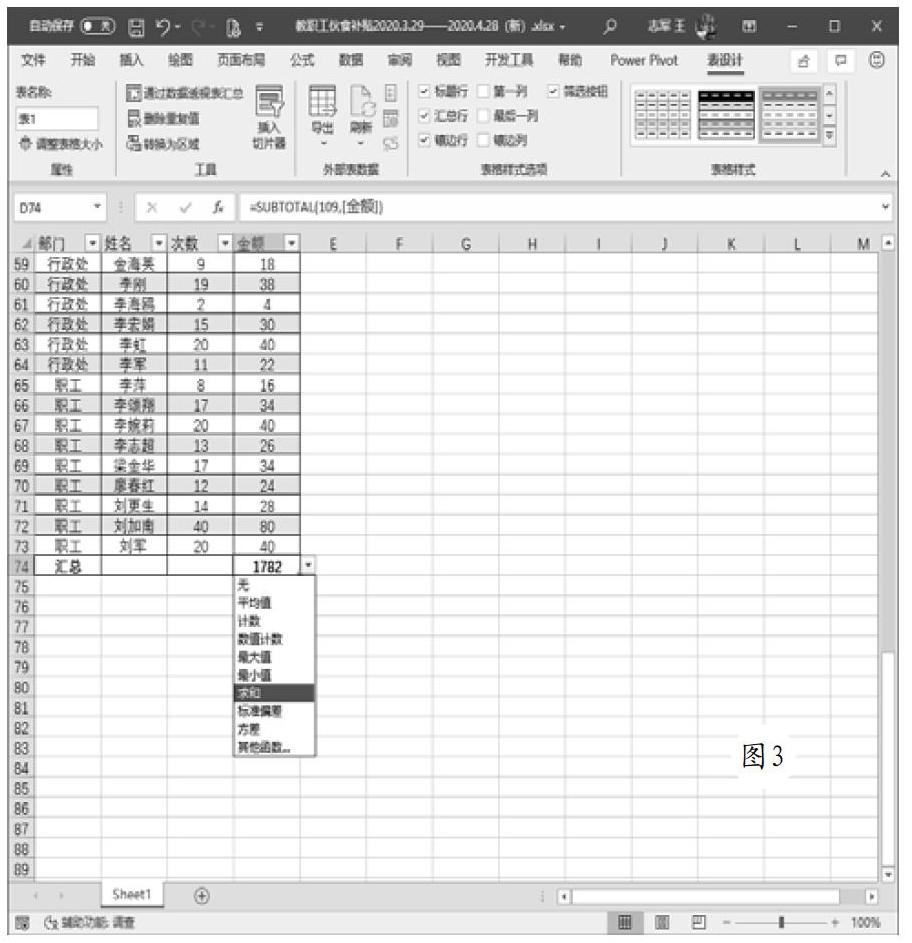
“Ctrl+T”是创建Excel超级表的快捷键,简单来说,就是可以将如图1所示的普通表格转换为超级表格,如果善加利用,可以极大地减少复杂操作,提高工作效率。
选择数据区域任一单元格,按下“Ctrl+T”组合键,此时会弹出“创建表”对话框,在这里检查表数据的来源是否正确无误,如果没有什么问题,在勾选“表包含标题”复选框之后,直接点击“确定”按钮即可将当前表格创建为表。如图2所示,不仅标题得到强调,而且隔行有区分,看起来非常的专业,即使在表格的末尾增加了内容,表格也会动态扩展,例如颜色会自动变化。
技巧1:公式自由变换
如果你注意的话,会发现增加了一个名为“表设计”的选项卡,在“表格样式选项”功能组勾选“汇总行”复选框即可快速求和。在下拉菜单中可以自由选择计算公式(图3),包括最大值、最小值、平均值等,可以根据自己的需要进行选择,而且还可以一键删除重复值。
技巧2:始终冻结首行
创建为表之后,无论你如何下滑表格,只要还有内容,标题行都会始终在表格的上方显示,点击标題列还可以快速选中整列。
技巧3:自动填充
超级表具有非常好用的延展性,无论是在右面还是下面,或者插入行列输入数据(可在最右下角使用Tab键快速增加新行),都会自动使用原表格的格式,而且输入公式后会完成自动填充。
在“设计”选项卡,可以直接生成数据透视表,通过超级表生成的数据透视表与普通表格生成的数据透视表有着很大的区别,主要是更改数据源之后,直接刷新数据透视表即可分析更改后的数据,不需要重新生成数据透视表,如果用其他图表进行分析也可以对图表直接刷新。
补充:如果需要将创建的表还原为普通区域状态,只要右击数据区域任意单元格,从快捷菜单选择“表格→转换为区域”即可,或者在“设计”选项卡的“工具”功能组选择“转换为区域”。
猜你喜欢
电脑爱好者(2021年12期)2021-06-22
电脑爱好者(2021年8期)2021-04-21
小天使·三年级语数英综合(2020年4期)2020-12-23
数学大王·趣味逻辑(2020年6期)2020-06-22
数学大王·趣味逻辑(2020年5期)2020-06-19
电脑爱好者(2019年2期)2019-10-30
电脑爱好者(2019年10期)2019-10-30
电脑爱好者(2018年4期)2018-03-02
高中时代(2017年7期)2018-02-24
小天使·六年级语数英综合(2017年10期)2017-10-20

